XSLT-преобразования могут быть использованы для выполнения различных операций с метаданными элемента, включая сохранение копии метаданных элемента в файл XML, сохранение копии отображения метаданных в файл HTML и изменение содержания метаданных элемента.
XSLT (Extensible Stylesheet Language Transformations) представляет из себя язык, который можно использовать для преобразования одного XML-документа в другой XML-документ. XSLT также может форматировать содержимое документа XML, чтобы затем представить результат в виде страницы HTML или текстового файла. С помощью ArcGIS Desktop можно получить доступ к метаданным элемента, как к документу XML. Поэтому один из способов обработать метаданные элемента – использовать XSLT, который решает эту задачу. Файлы XML и метаданные можно обработать в ArcGIS Desktop с помощью инструмента XSLT-преобразование. XSLT является спецификацией W3C с 1999 года.
Некоторые шаблоны XSLT поставляются с ArcGIS Desktop. Эти стили описаны в приведенной ниже таблице. Вы также можете создать пользовательскую таблицу стилей XSLT, которую затем будете использовать для обработки метаданных.
Сохранить как файл HTML
Следующие стили применяются для создания документов HTML, используемые для отображения информации об элементе на вкладке закладка Описание. Они извлекают содержимое метаданных объекта и добавляют инструкции по HTML-форматированию.
Можно встроить итоговые файлы HTML в веб-сайт и периодически обновлять их с помощью скрипта, который будет запускаться с заданной частотой. Эти таблицы стилей оптимизированы для представления метаданных в элементе управления браузера, который используется в ArcGIS Desktop, итоговый HTML-результат может выглядеть по-другому, если будете использовать иной браузер. Если вы заинтересованы в создании пользовательских стилей отображения, дополнительные сведения можно получить в документации, предоставляемой вместе с ArcGIS Metadata Toolkit.
Эти таблицы стилей можно найти в папке <ArcGIS Installation Location>\Metadata\Stylesheets: Не следует копировать или пересылать их самостоятельно. Они импортируют содержимое нескольких файлов в папке ArcGIS_Imports, где выполняется большинство операций обработки.
| ArcGIS.xsl | Отображает все содержимое метаданных элемента. На него ссылаются все стили метаданных, кроме стиля по умолчанию Описание элемента. |
| ArcGIS_ItemDescription.xsl | Отображает только краткое описание элемента. На него ссылается стиль метаданных по умолчанию Описание элемента. |
- Откройте инструмент Преобразование XSLT.
- Укажите для параметра Входной XSLT путь, к папке, где лежит одна из таблиц стилей XSLT.
- Укажите Выходной файл и его расширение .html.
- Запустите инструмент.
Сохранить как файл XML
Следующие стили можно использовать для сохранения метаданных элемента в виде файла XML. Один из них позволяет сохранить копию исходного документа метаданных XML. Другие удаляют разные уровни информации из метаданных элемента и сохраняют результат в виде файла XML. Например, если вы собираетесь поделиться метаданными, возможно, потребуется удалить из них информацию о компьютере, базе данных и имени пользователя. Можно создать модель или скрипт, который запустит этот процесс, а затем отправит результат в виде файла XML в инструмент Экспорт метаданных. Эти таблицы стилей можно найти в папке <ArcGIS Installation Location>\Metadata\Stylesheets\gpTools:
| exact copy of.xslt | Создает точную копию метаданных элемента в качестве XML-файла. Например, этот стиль можно использовать для сохранения копии метаданных элемента базы геоданных в локальном файле для последующего изучения. |
| remove local storage info.xslt | Удаляет любые имена компьютеров, которые могут быть включены в метаданные элемента. В зависимости от того, где будет найдено имя компьютера или контекста, будут применяться различные действия. Содержащий эту информацию элемент метаданных будет удален, либо имя машины будет удалено из пути UNC, в котором оно прописано, либо значение элемента метаданных будет изменено на не сообщается. Этот XSLT использовался до упаковки метаданных. |
| remove local storage info strict.xslt | Удалена такая информация как remove local storage info.xslt, но также удалены все пути к файлам, которые не были указаны как URL. Информация об операционной системе, типах баз данных и истории геообработки также удалены, история геообработки состоит из большого количества путей к файлам и информации о подключении к базе данных. Этот XSLT используется для обработки метаданных карты до ее публикации в качестве сервиса. |
- Откройте инструмент Преобразование XSLT.
- Укажите для параметра Входной XSLT путь, к папке, где лежит одна из таблиц стилей XSLT.
- Укажите Выходной файл и его расширение .xml.
- Запустите инструмент.
Сохранить как шаблон
Следующую таблицу стилей можно использовать для сохранения метаданных в виде файла XML, который, в свою очередь, может использоваться в качестве шаблона метаданных. Специфическое содержимое, описывающее исходный элемент, удалено. Эта таблица стилей находится в папке <ArcGIS Installation Location>\Metadata\Stylesheets\gpTools.
| generate metadata template.xslt | Копирует содержимое метаданных ArcGIS в новый XML-файл, который может быть импортирован в другие элементы в качестве шаблона метаданных. Синхронизированное содержимое метаданных исключается из шаблона, и удаляются любые пустые элементы. |
- Откройте инструмент Преобразование XSLT.
- Укажите для параметра Входной XSLT путь, к папке, где лежит одна из таблиц стилей XSLT.
- Укажите Выходной файл и его расширение .xml.
- Запустите инструмент.
Обновление метаданных
Следующие стили можно использовать для внесения изменений в метаданные. Один из XSLT ниже может быть использован для обработки метаданных, внесения изменений, а затем сохранения результата в виде файла XML. Сохраните результат для самого элемента с помощью Импортера метаданных, который заменяет исходные метаданные элемента на новые. Можно создать модель или скрипт, которая будет запускать эти задачи вместе.
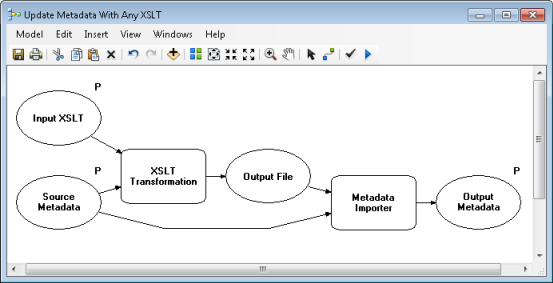
Либо эти задачи могут стать промежуточными шагами в большее расширенном процессе внесения изменений. Например, процесс может обновлять уникальный идентификатор, удалять историю геообработки, удалять имена машин, а затем сохранять обновленные метаданные в виде файла XML перед публикацией их в каталог метаданных.
Эти таблицы стилей можно найти в папке <ArcGIS Installation Location>\Metadata\Stylesheets\gpTools:
| add unique identifier.xslt | Служит для добавления или изменения уникального идентификатора, хранящегося в метаданных элемента. Идентификатор, измененный этим стилем, сохраняется в элементе метаданных Esri PublishedDocID и используется для идентификации документа в каталоге метаданных, таком как геопортал. |
| remove geoprocessing history.xslt | Удаляет историю геообработки элемента. Хотя все остальные инструменты геообработки метаданных предназначены для сохранения истории геообработки элемента, со временем эта история может разрастись до таких размеров, что метаданные элемента станет трудно обрабатывать в виде XML-документа. В таких случаях может понадобиться удалить историю геообработки элемента. |
| remove pre94 metadata elements.xslt | Удаляет любые XML-элементы формата ESRI-ISO и формата FGDC CSDGM из метаданных элемента, которые не включены в формат метаданных ArcGIS. |
| remove thumbnail.xslt | Удаляет образец элемента. Хотя все инструменты геообработки метаданных предназначены для сохранения эскиза элемента, в некоторых случаях может понадобиться удалить эскиз элемента. Можно удалить эскиз элемента при редактировании метаданных этого элемента на вкладке Описание. С помощью этого скрипта можно запустить пакетный процесс для удаления эскизов нескольких элементов. |
Вы можете создать свои собственные шаблоны XSLT для обновления метаданных с помощью предоставленных в качестве примеров шаблонов. Например, можно написать таблицу стилей для обновления адресов и номеров телефонов. Шаблоны XSLT, которые обновляют метаданные ArcGIS, не должны удалять информацию в элементах метаданных Esri и Binary.
- Создайте модель или скрипт, которая сначала обрабатывает метаданные элемента с помощью инструмента Преобразование XSLT, а затем использует Импортер метаданных для сохранения обновленного файла XML вместе с элементом.
- Установите параметр инструмента Преобразование XSLT Источник метаданных для модели или скрипта.
- Укажите для параметра Входной XSLT путь, к папке, где лежит одна из таблиц стилей XSLT.
- Запустите инструмент.
Процессы, которые используются другими инструментами
Некоторые таблицы стилей, которые доступны в папке <ArcGIS Installation Location>\Metadata\Stylesheets\gpTools, выполняют промежуточные шаги при работе инструментов Экспорт метаданных, Импорт метаданных и Обновление метаданных. Эти таблицы стилей как правило не используются по отдельности. Тем не менее, их функциональность описана ниже и их можно использовать в качестве примеров.
| merge imported metadata with existing.xslt | Существующее содержание метаданных ArcGIS будет заменено на содержание импортированных метаданных. Оригинальные эскизы, история геообработки и некоторые свойства элемента остаются нетронутыми. Используется инструментом Импорт метаданных. |
| merge upgraded FGDC with existing.xslt | Заменяет существующие метаданные ArcGIS содержанием метаданных, которое было создано при обновлении исходного CSDGM-формата метаданных. Оригинальные эскизы, история геообработки и некоторые свойства элемента остаются нетронутыми. Используется инструментом Обновить метаданные. |
| prep metadata for export.xslt | Готовит метаданные к экспорту. Преобразовывает указанные элементы в истории геообработки на официальные шаги обработки элемента. Заменяет свойства растра на свойства, соответствующие этому типу растра. Удаляет форматирование HTML из элементов, которые появляются на странице Описание элемента в редакторе метаданных. Используется инструментом Экспорт метаданных. |
| remove empty elements.xslt | Удаляет пустые XML-элементы. После использования других стилей для удаления ненужного содержимого метаданных, пустые XML-элементы могут быть оставлены. Пустые XML-элементы могут привести к возникновению проблем, если впоследствии попытаться проверить метаданные элемента. Например, если элемент является необязательным и в то же время пустым, будет часто возникать сообщение об ошибке, так как этот элемент не имеет заданного значения, однако метаданные останутся допустимыми, если этот элемент будет удален. Используется инструментами Импорт метаданных и Обновить метаданные. |
| remove FGDC required hints.xslt | Удаляет любые элементы FGDC CSDGM-формата метаданные, которые содержат текст REQUIRED. Эти текстовые строки были добавлены в ArcGIS for Desktop 9.3.1, когда были созданы метаданные формата FGDC, для определения элементов метаданных, необходимых для создания допустимых метаданных формата FGDC CSDGM. Однако эти строки могут привести к возникновению проблем, когда впоследствии будет проводиться проверка метаданные элемента. При наличии текста по умолчанию элемент считается допустимым, так как содержит текст, даже если этот текст не включает какой-либо информации об элементе. Текстовые строки по умолчанию не добавляются текущей версией ArcGIS и не обновляются до формата метаданных ArcGIS вместе с остальным содержимым метаданных элемента. Используется инструментом Обновить метаданные. |
| remove synchronized elements.xslt | Удаляет любые сведения, которые были добавлены в метаданные элемента в процессе синхронизации метаданных ArcGIS. Предварительно синхронизированное содержание не импортируется и не обновляется. После импорта или обновления метаданные синхронизируются и в них записываются свойства, соответствующие текущему состоянию элемента. Используется инструментами Импорт метаданных и Обновить метаданные. |
| remove unique identifiers.xslt | Удаляет все уникальные идентификаторы из метаданных элемента перед импортом содержания. Удаленные идентификаторы включают элементы, которые добавляются ArcGIS автоматически или вносятся с помощью редактора метаданных. Идентификаторы никогда не должны копироваться в другой элемент, они должны уникально описывать каждый элемент. Если метаданные набора данных были представлены в другом формате, который необходимо импортировать, нужно выполнить перенос идентификатора вручную в метаданные элемента путем копирования и вставки в редакторе метаданных ArcGIS на странице Детали под заголовком Метаданные. Используется инструментом Импорт метаданных. |
| upgrade ESRI-ISO to ArcGIS94.xslt | Обновляет текущий формат метаданных ESRI-ISO, созданный в ArcGIS Desktop 9.3.1 с помощью мастера ISO Metadata Editor в формат метаданных ArcGIS. Используется инструментом Обновить метаданные. |
Обрабатывает указанное в содержание формата метаданных CSDGM
Некоторые таблицы стилей XSLT, которые поставлялись с предыдущими версиями ArcGIS для обработки метаданных в формате FGDC CSDGM, которые все еще доступны в метаданных элемента, помечены как FGDC Metadata (read-only) в разделе закладка Описание. Текущая версия ArcGIS не использует формат метаданных CSDGM. Однако можно использовать эти таблицы стилей в инструментом Преобразование XSLT для обработки метаданных CSDGM, если это необходимо.
| _MPXML2.xsl | Извлекает элементы в формате метаданных FGDC CSDGM, которые могут быть представлены в метаданных элемента, и располагает их в правильном порядке. Например, эти ресурсы могут быть созданы с помощью ArcGIS Desktop 9.3.1. Полученный документ XML можно проверить с помощью XML-схемы для FGDC CSDGM или утилиты разбора метаданных, mp, в инструменте Переводчик метаданных USGS MP. Этот файл можно найти в папке <ArcGIS Installation Location>\Metadata\Stylesheets. |
| remove entries from FGDC lineage.xslt | Удаляет нежелательные шаги обработки из информации об элементе в формате FGDC CSDGM, которая может находиться в сами метаданных элемента. Шаги обработки были добавлены в метаданные в формате CSDGM в ArcGIS Desktop 9.3.1 при импорте метаданных и копировании элемента в новое место. Такие операции могут выполняться часто и эти новые записи могут помешать увидеть другие более важные шаги обработки в истории элемента. Эти записи не добавляются в историю элемента в текущей версии ArcGIS и не включаются, если остальные записи истории элемента обновлены до формата метаданных ArcGIS. Этот файл можно найти в папке <ArcGIS Installation Location>\Metadata\Stylesheets\gpTools. |